这样设置 窗口颜色和外观
1、用惯了Windows XP 操作系统的人,都熟悉如何调用该功能的步骤:开始→控制面板→显示→外观→高级→即可打开高级外观,进行设置。
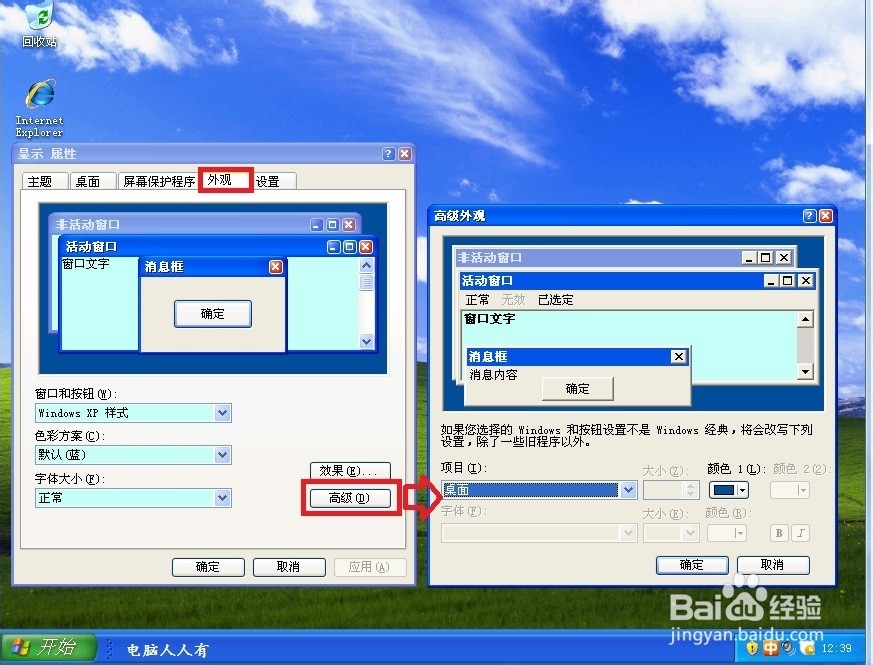
3、控制面板→外观和个性化
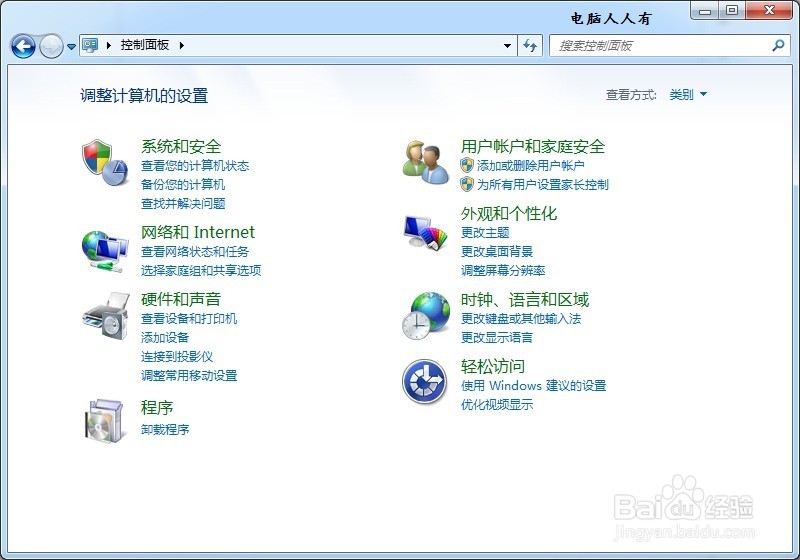
5、个性化→高级外观设置(步骤稍显多了一些)
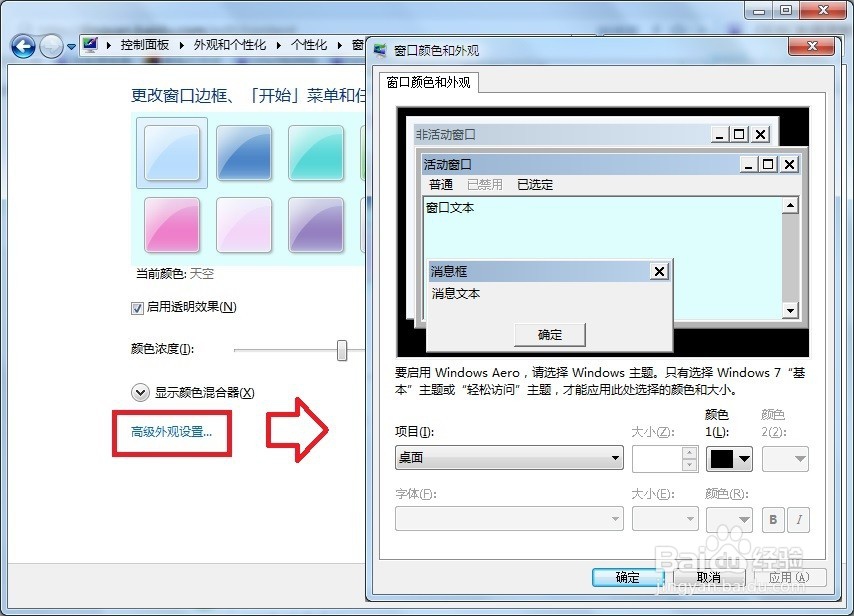
7、记不住命令?没关系!使用拼音短语即可:ckys=control Color
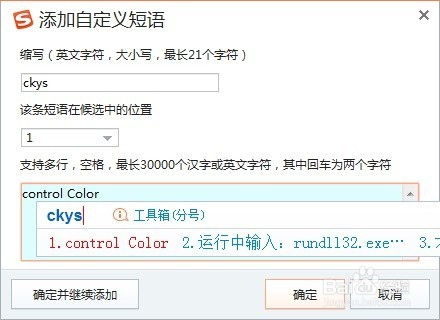
9、这里的设置项有很多,比较常用的项目→活动窗口颜色栏
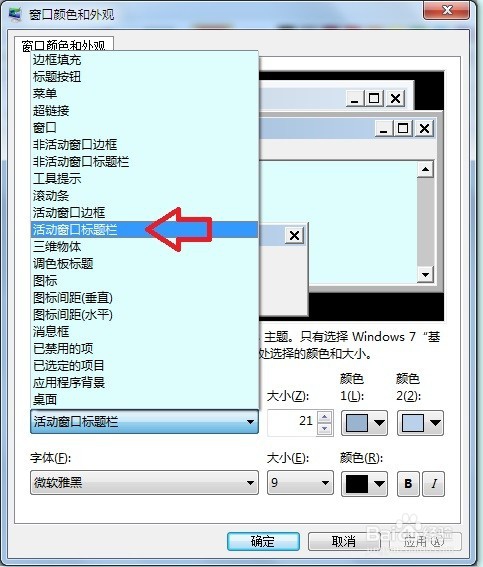
11、活动窗口边框(点选之后,查看效果)
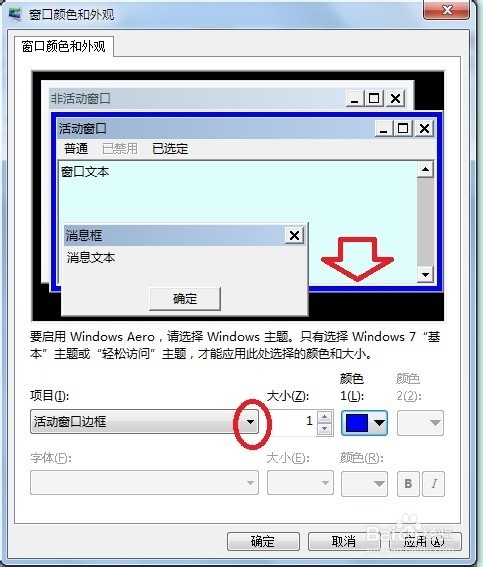
13、其他颜色(默认的单颜色都太浓!)
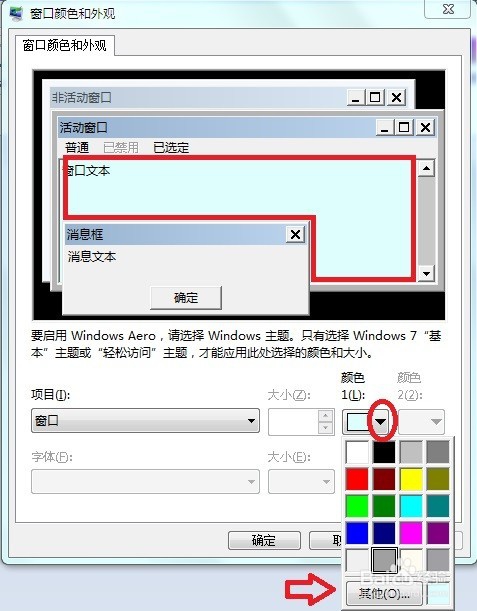
15、这个保护视力(打开记事本,背景不再是刺眼的白色了)的设置项目曾经在经验的专文中做过详细介绍(使用关键词搜索一下),在这里就作为窗口颜色和外观功能中最重要的操作一笔带过,不再展开。电脑中的设置项本来就是你中有我,我中有你,可以这样打开,也可以那样打开。问题是,如何让观看经验的读者一目了然,说到哪里,提一笔,马上可以操作。Windows 操作系统本来就是条条大路通罗马的操作模式。
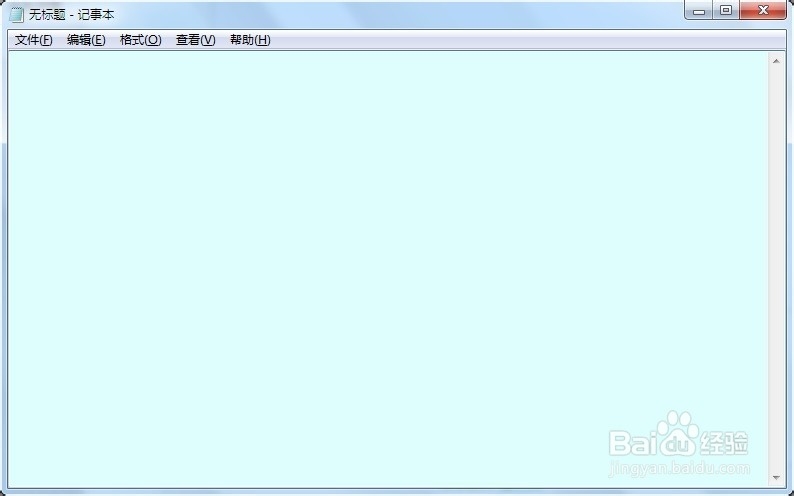
声明:本网站引用、摘录或转载内容仅供网站访问者交流或参考,不代表本站立场,如存在版权或非法内容,请联系站长删除,联系邮箱:site.kefu@qq.com。
阅读量:83
阅读量:45
阅读量:27
阅读量:65
阅读量:80